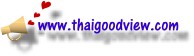|

|
|
http://www.thaigoodview.com
ดูได้ดีและสวยงามด้วย IE.
5.0 ความละเอียด 800x600 Text Size Medium และกดปุ่ม Refresh
ใหม่ทุกครั้ง เพราะปรับปรุงข้อมูลทุกวัน
สวัสดีครับ... เราปรับปรุงข้อมูลครั้งสุดท้ายเมื่อ
|
|
|
 ขั้นตอนที่ 4 การใช้ Thaimail *ตู้เก็บจดหมายเข้า
*การอ่านจดหมาย
ขั้นตอนที่ 4 การใช้ Thaimail *ตู้เก็บจดหมายเข้า
*การอ่านจดหมาย
|
|
|
- การอ่านจดหมาย
เมื่อคุณอยู่ในหน้าตู้จดหมายใด ๆ ก็ตาม จะมีลิสต์รายชื่อจดหมาย
ที่อยู่ในตู้จดหมายนั้นแสดงอยู่ คุณสามารถคลิ้กที่ ชื่อผู้ส่ง, วันที่ หรือ หัวเรื่อง ของจดหมายฉบับที่คุณต้องการ
เพื่ออ่านจดหมายฉบับนั้นได้ หลังจากนั้น คุณจะพบกับหน้าอ่านจดหมาย
ซึ่งมีเมนูคำสั่งต่าง ๆ ดังต่อไปนี้
- ตอบกลับ: เป็นคำสั่งที่ช่วยอำนวยความสะดวกคุณ
ให้สามารถตอบจดหมาย กลับไปยังผู้ส่งได้โดยง่าย เมื่อคุณคลิ้กที่คำสั่งนี้
ระบบจะนำคุณไปยังหน้า "เขียนจดหมาย" พร้อมทั้ง
ใส่อีเมล์แอดเดรส ของผู้ส่งจดหมายไว้ในช่อง "ถึง:" ให้,
เอาหัวเรื่องของจดหมายมาใส่ไว้ในช่อง "เรื่อง:" ให้
และนำเอาตัวจดหมายเก่า มาใส่ไว้ในช่องตัวจดหมายใหม่ของคุณให้ด้วย
- ตอบกลับทั้งหมด: เหมือนกันกับคำสั่ง "ตอบกลับ" ทุกประการ เว้นแต่ว่าคำสั่งนี้ จะนำเอาอีเมล์แอดเดรส
ของผู้รับจดหมายทั้งหมด (ยกเว้นอีเมล์แอดเดรสของคุณ) มาใส่ไว้ในช่อง "สำเนา" ด้วย
หมายเหตุ: หากคุณใช้คำสั่ง "ตอบกลับ" หรือ "ตอบกลับทั้งหมด"
กับจดหมายที่มีไฟล์แนบมาด้วย ไฟล์ที่แนบมากับจดหมาย จะไม่ถูกส่งไปกับจดหมาย
ที่คุณเขียนตอบกลับไป
- ส่งต่อ: เป็นคำสั่งที่ช่วยให้คุณ ส่งจดหมายที่กำลังอ่านอยู่
ไปให้คนอื่นได้โดยง่าย คำสั่งนี้จะคล้าย ๆ กับคำสั่ง "ตอบกลับ" เว้นแต่ว่า คำสั่งนี้จะไม่เติมข้อมูลในช่อง "ถึง:" ให้คุณ และไฟล์ที่แนบมากับจดหมาย ก็จะถูกส่งไปด้วย
- ส่งต่อเป็นไฟล์แนบ: คล้ายกับคำสั่ง "ส่งต่อ" เว้นแต่ว่า คำสั่งนี้จะแนบจดหมาย
ฉบับที่คุณต้องการส่งต่อ ไปกับจดหมายใหม่ที่คุณเขียนขึ้นแทน
- ลบจดหมาย: เป็นคำสั่งที่ใช้ลบจดหมาย
ฉบับที่คุณกำลังเปิดอ่านอยู่ โดยจดหมายที่คุณลบ จะยังไม่ถูกลบออกไปจริง ๆ
แต่จะถูกย้ายไปเก็บไว้ ในตู้ขยะเป็นการชั่วคราว
หมายเหตุ: ถ้าตู้ปัจจุบันเป็น "ตู้ขยะ" คำสั่งนี้จะเปลี่ยนเป็นคำสั่ง "ทำลายจดหมาย" และเมื่อคุณใช้คำสั่งทำลายจดหมายแล้ว
จดหมายฉบับนั้น จะถูกลบออกจากระบบทันที และไม่สามารถกู้คืนกลับมาได้
- ย้อนกลับ: คำสั่งนี้ จะพาคุณย้อนกลับไป
ยังหน้าแสดงรายการจดหมาย ของตู้จดหมายปัจจุบัน
- ดูหัวจดหมายทั้งหมด: คำสั่งนี้
ใช้เพื่อให้ระบบแสดงส่วนหัวทั้งหมด ของจดหมายให้คุณทราบ
- ฉบับก่อน: เรียกใช้คำสั่งนี้
เมื่อคุณต้องการอ่านจดหมายฉบับก่อนหน้านี้
- ฉบับถัดไป: เรียกใช้คำสั่งนี้
เมื่อคุณต้องการอ่านจดหมายฉบับต่อไป
- จบวิธีใช้ขั้นที่
4
 
|
|
จัดทำโดย
นายพูนศักดิ์ สักกทัตติยกุล
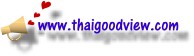
จำนวนผู้เข้าใช้งาน
ตั้งแต่วันที่ 1 กันยายน พ.ศ. 2543

thaigoodview.com Version 17.0
บริหารและจัดการโดยทีมงานชาวมัธยมศึกษาและประถมศึกษา
e-mail: webmaster@thaigoodview.com
Copyright (c) 2000-2001 www.thaigoodview.com. All rights reserved.

 ขั้นตอนที่ 4 การใช้ Thaimail *
ขั้นตอนที่ 4 การใช้ Thaimail * จะแสดงรายละเอียดและวิธีใช้ดังนี้
จะแสดงรายละเอียดและวิธีใช้ดังนี้